 Markus Malmstrom
Markus Malmstrom
Kurssi: TVT, Tammela
2 oppituntia
Luokka-aste
1.-6. luokka
1.-6. luokka
Oppiaineet
IT
IT
Hakusanat
seesaw portfolio
seesaw portfolio
- 9lk - Taulukkolaskenta-taso 3*
- 9lk - Taulukkolaskenta-taso4*
- EKSTRA: 1-3lk - Toimin sähköisessä luokassa
- EKSTRA: 1-6lk - Google Driven käyttö iPadilla
- EKSTRA: 4-6lk - Opin koodaamaan - Micro:bit
- EKSTRA: Teen esityksen Google Slidesilla
- EKSTRA: 4-7lk - Teen esityksen - Prezi
- EKSTRA: 4-7lk - Esityksen tekeminen -ohjeet
- EKSTRA: Teen sarjakuvia StripDesignerilla
- EKSTRA: 5lk - Innostu Tellagamista
- EKSTRA: Projekti pilvessä 2*
- EKSTRA: Keskustelun tallennus Teamsissä*
- 2-vuotiaat
- 3-4-vuotiaat
- 5-vuotiaat
- 6-vuotiaat (esikoulu)
- 7-vuotiaat (1. luokka)
- 8-vuotiaat (2. luokka)
Tehtäviä tunnille:
A. Liittyminen opettajan luokkaan
- Lataa Seesaw Rusko appseista.
- Kirjaudu oppilaana klikkaamalla I'm a Student -laatikkoa.
- Klikkaa Tap to scan QR Code ja lue iPadilla opettajalta QR-koodi
TAI kirjoita opettajan antama koodi TEXT CODE-kenttään ja paina GoTAI kirjaudu Googlen-tunnuksilla
B. Kuvan lisääminen (kansioon)
- Klikkaa
 -nappia Seesawissa.
-nappia Seesawissa. - Valitse photo (kamera) ja ota kuva kuvistyöstäsi.
- Kun olet ottanut hyvän kuvan, klikkaa
 - nappia.
- nappia. - (Valitse kuvistyölle sopiva kansio listasta ja klikkaa uudelleen
 - nappia.)
- nappia.)
C. Äänen/kuvatekstin lisääminen kuvaan
- Ota kuva koulun mukavimmasta paikasta.
- Kirjoita tai äänitä kuvaan, miksi valitsemasi paikka on mukavin.
- Tallenna kuva lopuksi Seesawiin
 - napilla.
- napilla.
D. Kaverin työn kommentoiminen
- Klikkaa Seesawissa Journal-nappia. Täältä näet kaikki luokkasi työt.
- Klikkaa oikeassa reunasta luokkakaverisi nimeä. Nyt näet vain kaverisi työt.
- Tykkää kuvista klikkaamalla
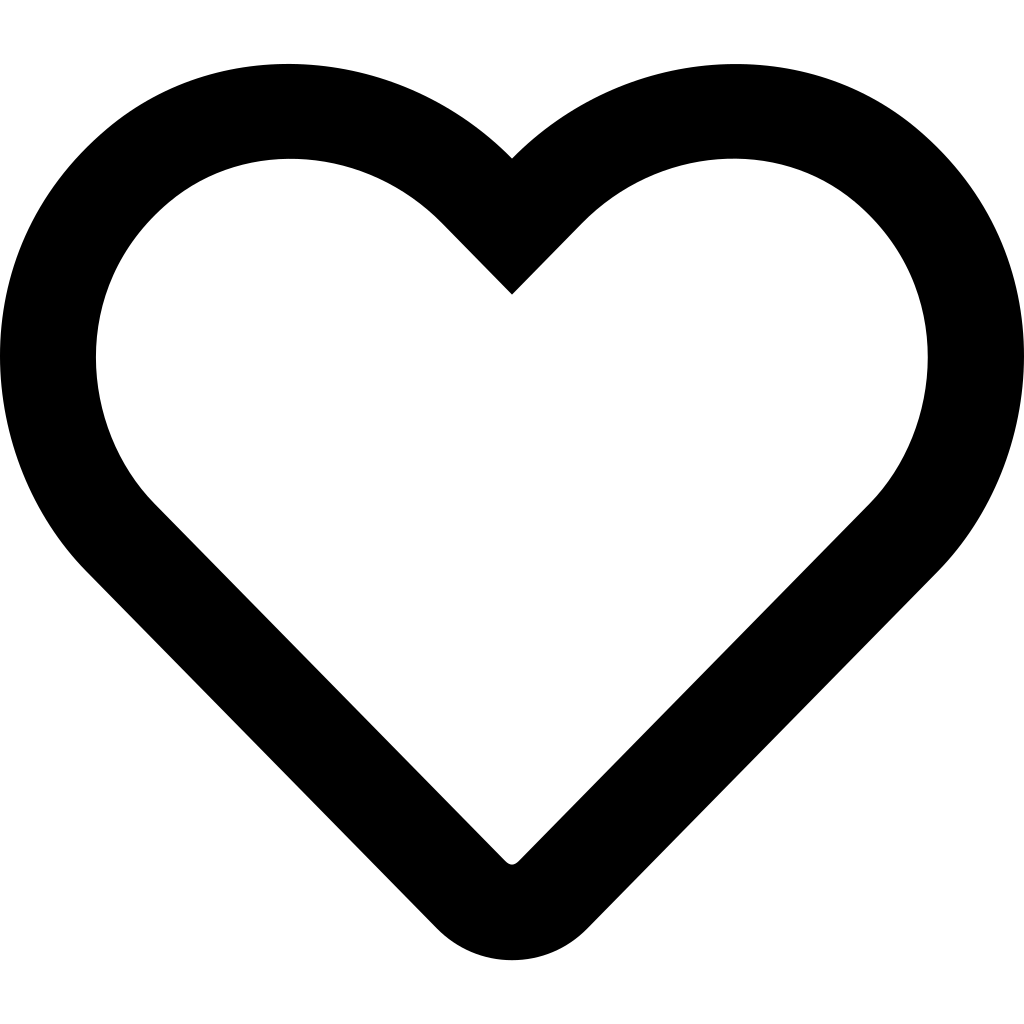 Like
Like - Kommentoi kuvia klikkaamalla
 Comment. Muista hyvät tavat!
Comment. Muista hyvät tavat!
E. Opettajan tehtävään vastaaminen
- Klikkaa
Activities -nappia.
- Lue opettajan antama tehtävä ja lisää vastaus klikkaamalla
 Add response.
Add response. - Valitse tehtävään sopiva vastaustapa (esim. kuva tai video).
Klikkaa yläreunasta View instructions, jos haluat lukea ohjeet uudelleen. - Tallenna vastaus
 - napilla.
- napilla.
F. Tiedoston lisääminen Seesawiin
Voit lisätä Seesawiin aiemmin ottamiasi kuvia, videoita tai PDF-tiedostoja iPadilta, Google Drivesta tai OneDrivesta.
- Klikkaa
 ja sitten Upload.
ja sitten Upload.
- Photos: lisää kuva iPadin galleriasta
- Google Drive: lisää tiedosto Google Drivestä
- Other locations: lisää tiedosto iPadilta, iCloudista ta OneDrivesta (selaa -> Omassa iPadissa/iCloud Drive/ OneDrive)
Oppilaiden teknologiataitokartta pohjautuu
- Valtakunnalliseen opetussuunnitelmaan
- Opetushallituksen Uudet lukutaidot -kehittämisohjelmaan